如何用PS制作高光字体效果?
设·集合小编 发布时间:2023-03-23 14:52:12 1106次最后更新:2024-03-08 11:45:19
在我们日常工作中使用软件时会遇到各种各样的问题,今天小编来分享一下“如何用PS制作高光字体效果?”这篇文章,小伙伴要仔细看哦,希望这个教程能帮助到各位小伙伴!
工具/软件
硬件型号:小新Air14
系统版本:Windows7
所需软件:PS CS6
方法/步骤
第1步
首先,选择一张背景图片(也可直接新建文档),新建图层,选择横排文字工具,输入你想要的文字

第2步
将该文字图层再复制两个,将这三个图层的填充都改为0
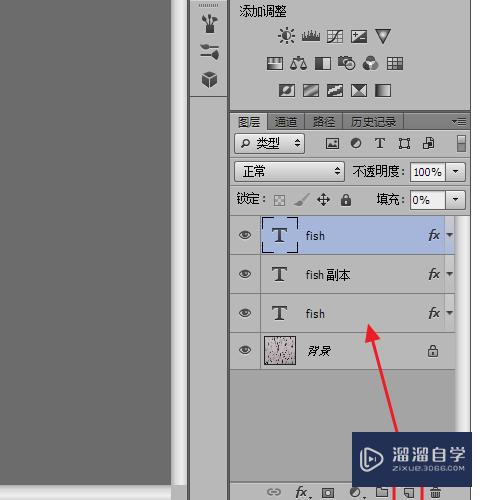
第3步
选择第一个图层,打开该图层的图层样式,将斜面和浮雕、内阴影、投影和光泽做如下设置,
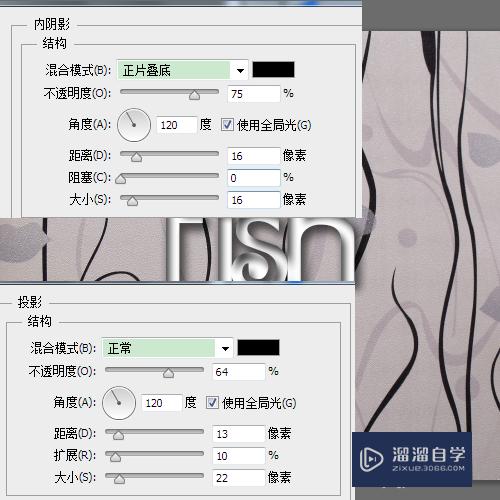


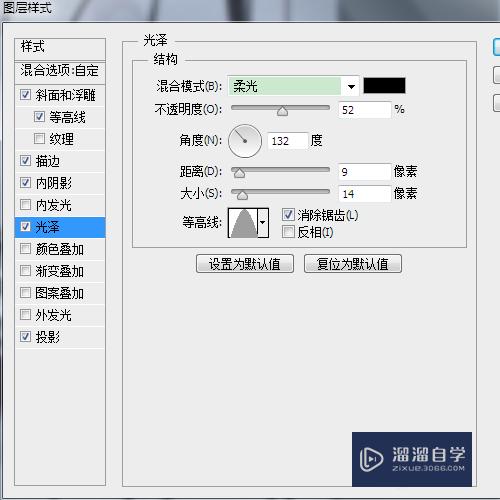
第4步
描边的渐变设置如图所示

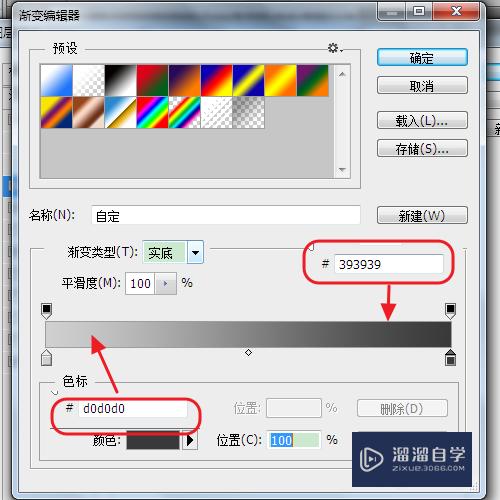
第5步
效果

第6步
选择第二个图层,同样打开图层样式,斜面和浮雕、内阴影参数如图
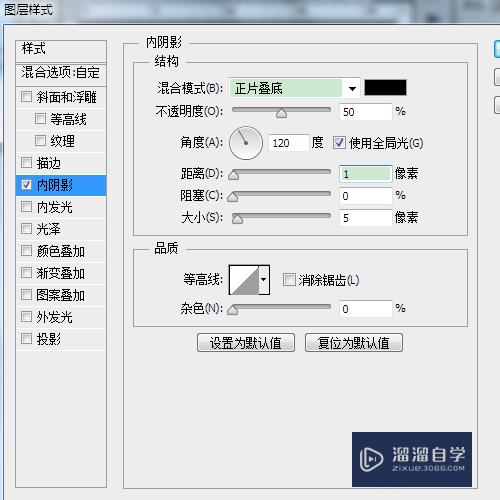
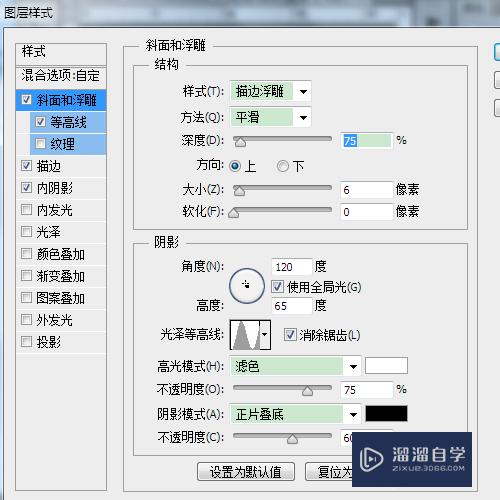

第7步
描边的渐变设置如图所示


第8步
选择第三个图层,打开图层样式,斜面和浮雕、投影如图
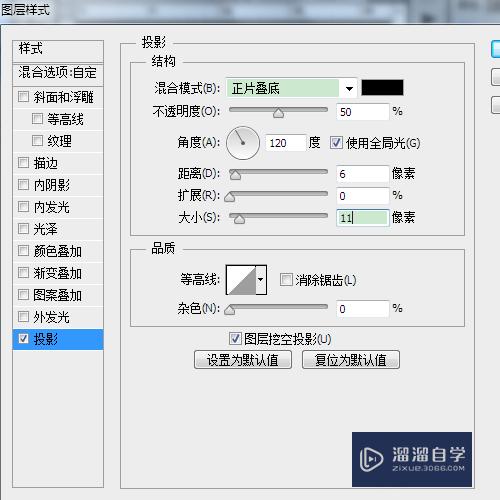
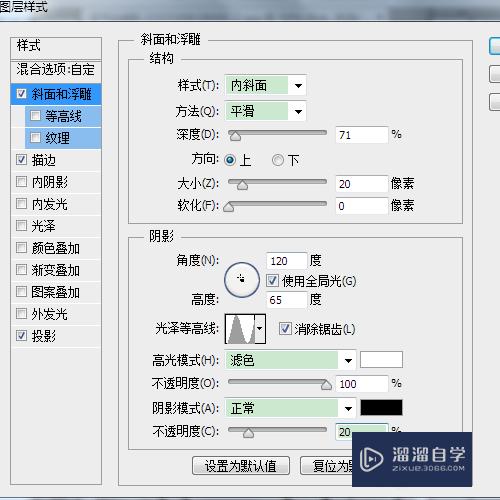
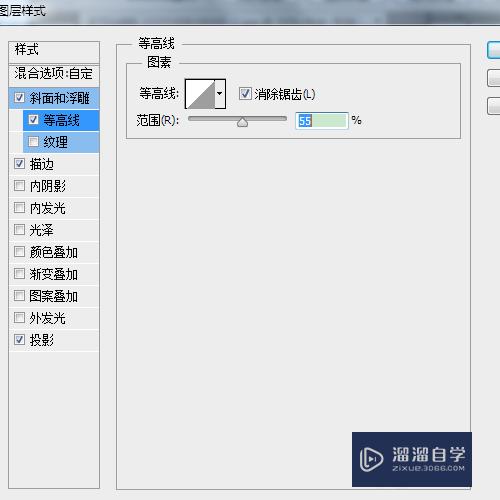
第9步
描边的渐变设置如图所示
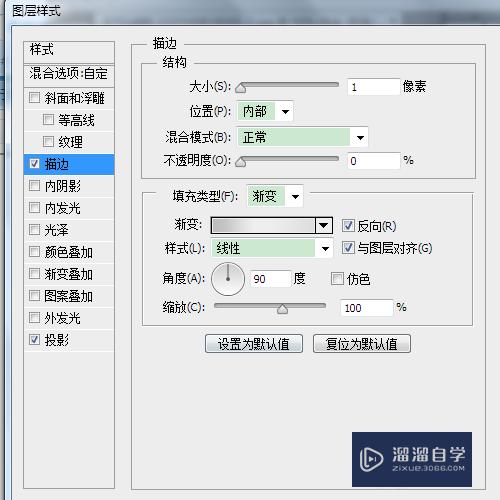
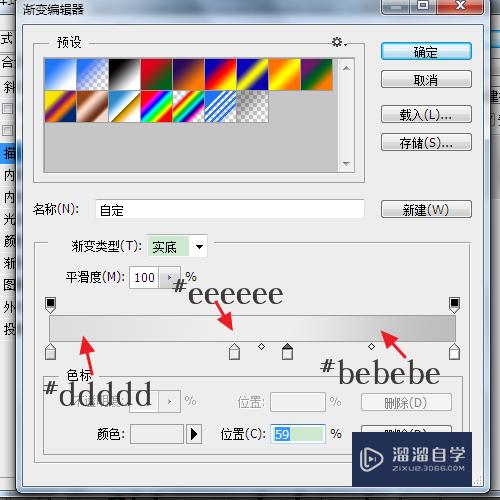
第10步
完成所有的设置

- 上一篇:Photoshop如何精确调整图片角度?
- 下一篇:PS怎么给产品制作高光?
相关文章
广告位


评论列表